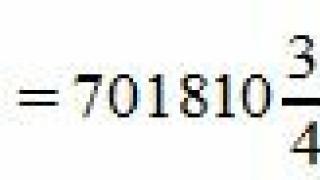Nakon što je Adobe najavio ukidanje Flash Playera za Android, korisnici su počeli tražiti alternativu. Predstavićemo nekoliko zanimljivih opcija.
Flash Player je mrtav. Živio HTML5! U napetoj borbi, Adobe je odlučio da ustupi tržišni segment za gledanje videa i web aplikacija korisnicima mobilnih uređaja na Android platformi. Ovo je bilo za očekivati - aplikacija je često pošla po zlu. Zvanični razlog zašto su programeri odbili da podrže Flash Player bio je nestabilan rad na Androidu 4.1 (Jelly Bean). Program je nestao sa Google Play tržišta, a sam Adobe je pozvao korisnike da uklone najnoviju verziju Flasha. Oni modeli (odnosno na Android platformi do verzije 4.0 uključujući) na kojima je Flash Player već bio instaliran prije najnovijeg ažuriranja nastavit će obavljati svoje funkcije i također će primati zakrpe za sigurnosna ažuriranja.
Ali šta da rade oni koji su nedavno kupili Android pametni telefon ili tablet?
Opcija 1: Preglednici koji podržavaju HTML 5
Većina popularnih pretraživača za Android podržava HTML5 tehnologiju, na koju je prešla većina stranica koje su ranije koristile Flash. Na primjer, isti YouTube. To znači da se ne morate mučiti i samo instalirati jedan od naprednih web pretraživača. Ako često gledate videozapise na internetu i igrate igrice na mreži, onda je bolje odabrati Firefox ili Dolphin; u Chromeu ćete morati dodatno instalirati flash player. Nije teško, ali treba malo vremena.
Inače, Dolphin se najbolje pokazao na testovima performansi HTML5, prvenstveno zahvaljujući JetPack engine-u. Chrome je skoro na istom nivou. Opera Mobile prikazuje HTML5 sadržaj nešto lošije. Konkretno, ona ima nekih poteškoća s Mandelbrotovim mjerilom.
Firefox za Android, u principu, također reproducira HTML5 sadržaj i JavaScript skripte, pokrećući takve kartice u zasebnom procesu, ali u isto vrijeme usporava. Međutim, flash player u njemu je prilično funkcionalan odmah nakon instaliranja pretraživača. Ne morate da instalirate ništa dodatno, samo kliknite na "Play" i gledajte svoje omiljene video zapise.
Opcija 2. Aplikacije
Neke web stranice i dalje zahtijevaju Flash. Na primjer, vaša omiljena igra ili video zapisi na blogu. Šta učiniti u ovom slučaju?
Programeri iz Adobe-a su smislili ovo - razvili su Adobe AIR okruženje. Preuzimanjem aplikacije s ovim imenom moći ćete slobodno raditi sa sadržajem koristeći Flash tehnologiju. Adobe AIR podržava Java Script, AJAX, Adobe Flash i Adobe Flex. Također vam omogućava prijenos i postavljanje web aplikacija na vaš uređaj.
Ako vas zanima samo video na web stranici VKontakte ili na YouTubeu, ali želite bez pretraživača s podrškom za HTML5, tada možete preuzeti aplikaciju "VKontakte Music and Video" ili "YouTube" za Android. Na ovaj način možete gledati klipove ili filmove koje tražite bez pokretanja pretraživača.
Adobe je već najavio da odustaje od daljeg razvoja svog flash playera, Adobe Flash Playera, a verzija 11.2 će biti posljednja. Ali prije nekoliko dana, prilikom otvaranja YouTube-a, u Firefoxu se počelo pojavljivati obavještenje da je video blokiran iz sigurnosnih razloga. U tom slučaju možete odabrati hoćete li ga blokirati u budućnosti ili dozvoliti da se igra. Pokušao sam da saznam šta je razlog. Ispostavilo se da je malo ažuriranje objavljeno na najnoviju verziju zbog ranjivosti u Adobe Flash Player-u. Nisam mogao ažurirati jer je dodatak morao biti instaliran iz izvora.
Bez dugog oklijevanja, odlučio sam da je vrijeme da koristim alternativni flash player, budući da su dostupni na Linuxu (a posebno za Ubuntu). U nastavku ću navesti najpopularnije od njih, kao i kako ih instalirati u Ubuntu, a zatim ću napisati koji sam lično izabrao.
Ne zaboravite preuzeti moju aplikaciju za iPhone
Prije svega, trebate potpuno ukloniti Adobe Flash Player sa svog računara:
sudo apt-get remove adobe-flashplugin
Ako je instaliran ručno, onda:
sudo rm /usr/lib/mozilla/plugins/libflashplayer.so
Lightspark
Preko terminala:
sudo apt-get install lightspark browser-plugin-lightspark
browser-plugin-lightspark
Gnash
Preko terminala:
sudo apt-get install gnash mozilla-plugin-gnash
Ili otvorite Ubuntu App Center i upišite u traku za pretraživanje:
mozilla-plugin-gnash
Swfdec
Preko terminala:
sudo apt-get install swfdec-mozilla
Ili otvorite Ubuntu App Center i upišite u traku za pretraživanje:
swfdec-mozilla
Probao sam svaki od njih, naravno obrisavši prethodni prije pokušaja sljedeće. Nije mi se dopalo više od jednog. Ili su bagovi ili rade sporo. Stoga sam jednostavno obrisao sve gore navedene flash playere i... počeo mirno uživati u video zapisima na internetu. Da da! Trenutno nemam više od jednog flash playera na svom računaru, ali u isto vrijeme mogu lako gledati video zapise i flešovati na internetu. Činjenica je da svi moderni pretraživači podržavaju HTML5, a HTML5 je uveo mnoge nove sintaktičke karakteristike koje su dizajnirane da pojednostave kreiranje i upravljanje grafičkim i multimedijskim objektima na webu bez potrebe za API-jima i dodacima trećih strana. Ukratko, u HTML5 većina dodataka jednostavno nije potrebna. HTML5 je samostalni jezik za označavanje.
Jedino upozorenje je za YouTube, pošto je tamo podrazumevano instaliran podrazumevani plejer, odnosno pomoću Adobe Flash Player-a ili bilo kog drugog koji ste instalirali, na primer jedan od gore navedenih - Lightspark, Gnash ili Swfdec. Stoga ćete se morati ručno prebaciti na HTML5 player. Da biste to učinili, idite na ovaj link.
Tamo ćete vidjeti sljedeće:

Kliknite na veliko plavo dugme "Prebaci na HTML5 Player". Nakon toga, natpis će se promijeniti i moći ćete gledati svoje omiljene video zapise na YouTube-u bez dodataka trećih strana.

Instaliranje flash playera na Android nije lak zadatak. "Zašto?" - pitate. Prvo, Android i Flash player već dugo nisu prijatelji, tačnije, kompanije koje razvijaju ovaj softver nisu prijatelji. I drugo, instaliranje playera sa Google Marketa također nije najlakši zadatak. Stoga bi prvo trebali odgovoriti na pitanje da li vam je uopće potreban flash player. U članku ćemo vam reći kako ga instalirati na Android.
Nekoliko riječi o Flash Playeru
Donedavno je flash player (na Androidu, kako ga instalirati bit će opisano u nastavku) bio najpreuzimanija aplikacija za ovu platformu, ali sve se promijenilo. Adobe Corporation je nedavno prestao da podržava flash plejere za pametne telefone i drugu opremu na Android platformi, tako da nemaju svi najnoviji uređaji sa ovim operativnim sistemom unapred instaliran Adobe Flash Player. Obično ga programeri zamjenjuju drugim aplikacijama za reprodukciju medijskih datoteka, video zapisa i nekih igrica. Na primjer, koriste HTML5. Instaliranje flash playera na Android na uobičajen način (putem Google Market) neće raditi, jer ga jednostavno nema.
Gotovo svi preglednici na Android uređajima ne obrađuju Flash animaciju iz sigurnosnih razloga, jer su ažuriranja za odgovarajući player prestala izlaziti, a, kao što znate, bez ispravnog rada takvih aplikacija nemoguće je reproducirati video ili čak jednostavan screensaver. A ako ne možete shvatiti kako instalirati flash player na Android (pametni telefon ili tablet), onda znamo odgovor. Savjeti u nastavku su posebno za vas.
Kako instalirati Flash player na Android?
Dakle, kao što znate, da biste igrali Flash, prvo ćete morati da instalirate pretraživač. Bolje je izabrati Boat Browser, koji se lako može preuzeti sa Marketa. On je taj koji podržava flash animaciju 100%. Naravno, možete pronaći i druge pretraživače koji podržavaju Flash, ali Boat Browser je možda najbolji koji ima Flash player. Kako instalirati samu aplikaciju na Android? Veoma jednostavno! Budući da ćemo ga preuzeti sa Marketa, moramo dozvoliti instalaciju aplikacija od strane programera treće strane. Ovo je apsolutno sigurno, jer je program preuzet sa zvanične Macromedia web stranice, a ova kompanija je napravila flash player koji radi na Androidu. Da biste dozvolili preuzimanje, idite na meni “Postavke”, odaberite “Sigurnost”, a zatim označite polje pored “Nepoznati izvori”.

Nakon toga preuzmite najnoviju verziju flash playera za svoju verziju Androida. Možete ga pronaći u Adobe arhivi. Trebat ćete samo pratiti odgovarajući link; za to možete koristiti pretraživač koji ste ranije preuzeli. Nakon toga pokrenite preuzetu datoteku, instalacija Adobe Flash Playera će automatski početi. Odmah nakon što se ovaj proces završi, flash player će biti spreman za upotrebu.
Omogućavanje Flasha u Boat Browser-u
Ako ste uspjeli instalirati Flash player na Android, sada ostaje samo da ga aktivirate u Da biste to učinili, također želimo otići na odgovarajući meni, odabrati stavku "Postavke web sadržaja", uključiti Flash dodatak i potvrdite okvir pored "Uvijek uključen". Nakon toga će se sav flash sadržaj stranica prikazati u Nećete ga morati ponovo uključivati, ali ako iznenada trebate smanjiti potrošeni promet, možete ga onemogućiti na isti način. Takođe, ponekad ćete možda morati da potvrdite sve potrebne okvire ako ste ponovo instalirali ili ažurirali svoj pretraživač.

Sada ostaje samo da onemogućite mogućnost instaliranja aplikacija iz nepoznatih izvora kako biste se zaštitili od slučajnog preuzimanja zlonamjernog softvera. Da biste to učinili, morate ponovo otići na postavke i poništiti okvir.
Zaključak
Iako se Flash Player, naravno, može instalirati na Android, zgodnije je jednostavno potražiti stranice koje koriste HTML5 za reprodukciju animacija i medijskih datoteka. Mnogo je lakše. Na kraju krajeva, HTML5 datoteke su podržane u gotovo svim poznatim pretraživačima; za njihovo reprodukciju nisu potrebne dodatne aplikacije. Štoviše, budući da je službena podrška za Flash player na Androidu ukinuta, moguće je da će greške u kompatibilnosti učiniti vaš pretraživač ranjivijim na viruse i mrežne napade.

Također je vrijedno napomenuti da su sve gore navedene aplikacije besplatne. Ako ih ne preuzimate sa Marketa i morate platiti da biste dobili pristup, prestanite! Ovo je uobičajena internet prevara. Sve nove i stare verzije flash playera za Android možete pronaći na službenim web stranicama programera, u odgovarajućim odjeljcima na torentima ili u javnoj domeni na drugim resursima.
Adobe Flash Player je, zapravo, monopolista i prilično je teško pronaći dostojnu zamjenu za njega koja bi se jednako dobro nosila sa svim zadacima koje Flash Player obavlja. Ali ipak smo pokušali da nađemo alternativu.
Microsoft Silverlight je platforma za više platformi i više pretraživača pomoću koje možete kreirati interaktivne Internet aplikacije, programe za računare i mobilne uređaje. Čim se Silverlight iz Microsofta pojavio na tržištu, odmah je dobio status "ubice" Adobe Flasha, jer je proizvod dizajniran posebno za proširenje mogućnosti pretraživača. Aplikacija je popularna ne samo među običnim korisnicima, već i među programerima web proizvoda zbog svojih širokih mogućnosti.
Za korisnika, glavna prednost korištenja ovog dodatka, u odnosu na Adobe Flash Player, jesu niži sistemski zahtjevi, koji vam omogućavaju rad sa dodatkom čak i na netbooku.

HTML5
Dugo je vremena HTML5 bio glavni alat za vizualne efekte na web stranicama različitih tipova.
Da bi zainteresovao korisnika, svaki Internet resurs mora biti kvalitetan, brz i privlačan. Adobe Flash, za razliku od HTML5, u velikoj meri preopterećuje stranice sajta, što utiče na brzinu učitavanja. Ali naravno, HTML5 je mnogo inferiorniji u funkcionalnosti u odnosu na Flash Player.
Razvoj internetskih aplikacija i web stranica baziranih na HTML5 osigurao je njihovu funkcionalnost, lakoću i vizualnu privlačnost. U isto vrijeme, početnici u web razvoju na prvi pogled vjerojatno neće pronaći razliku između projekata kreiranih u HTML5 i Adobe Flashu.

Da li je život moguć bez Flash Playera?
Mnogi korisnici uopće ne koriste Adobe Flash Player. Budući da mnogi pretraživači sada pokušavaju da odustanu od upotrebe Flash Playera, ako uklonite ovaj softver, teško da ćete primijetiti bilo kakve promjene.
Možete koristiti pretraživač Google Chrome koji sadrži Flash Player koji se automatski ažurira. Odnosno, imaćete Flash Player, ali ne sistemski, već ugrađeni, za čije postojanje nikada ne biste ni znali da postoji.
Dakle, da zaključimo. Adobe Flash Player je već pomalo zastarjela tehnologija koju treba tražiti kao zamjenu. Zato smo pokušali da nađemo nešto čime bismo to mogli da zamenimo. Od razmatranih tehnologija, nijedna ne nadmašuje Flash Player u funkcionalnosti, ali, bez obzira na sve, postaju sve popularniji.